Hvernig á að laga Þú hefur ekki leyfi til að vista á þessum stað á Windows

Þegar Windows sýnir villuna „Þú hefur ekki leyfi til að vista á þessum stað“ mun þetta koma í veg fyrir að þú vistir skrár í viðkomandi möppur.
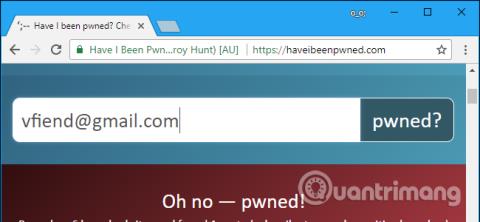
Margar vefsíður hafa lekið lykilorðum. Árásarmaður getur hlaðið niður gagnagrunnum með notendanöfnum og lykilorðum og notað þau til að „hakka“ reikninginn þinn. Þess vegna ættir þú ekki að endurnýta lykilorð fyrir mikilvægar síður, því síða með lykilorðsleka gæti gefið árásarmönnum allt sem þeir þurfa til að skrá sig inn á reikninga.
Hef ég verið pwned?
Hef ég verið pwned? eftir Troy Hunt heldur úti gagnagrunni með notendanafna- og lykilorðasamsetningum frá opinberum hetjudáðum. Þær eru teknar úr opinberum brotum sem hægt er að finna í gegnum ýmsar vefsíður á netinu, eða myrka vefinn. Þessi gagnagrunnur hjálpar notendum aðeins að athuga lykilorðin sín án þess að þurfa að fá aðgang að öðrum hlutum vefsíðunnar.
Til að nota þetta tól skaltu fara í aðalatriðið Have I Been Pwnd? (haveibeenpwned.com) og leitaðu að notendanöfnum eða netföngum. Niðurstöðurnar segja þér hvort þetta notendanafn eða netfang þitt hafi einhvern tíma birst í leka gagnagrunni. Endurtaktu þetta ferli til að athuga önnur netföng eða notendanöfn. Þú munt sjá hvaða lykilorð var lekið af netföngum eða notendanöfnum og gefur þér þannig upplýsingar um lykilorð sem gætu hafa verið í hættu.
Ef þú vilt fá tilkynningar í tölvupósti þegar netfangið þitt eða notendanafn birtist á vefsvæði sem brýtur gegn lögum, smelltu á hlekkinn " Látið mig vita þegar ég fæ pwned ".
Þú getur líka leitað að lykilorði til að sjá hvort það hafi birst í einhverjum leka. Farðu á Pwned Passwords síðuna (haveibeenpwned.com/Passwords) á vefsíðunni Have I Been Pwned?, sláðu inn lykilorðið í reitinn og smelltu á " pwned? " hnappinn. Þú munt sjá hvort lykilorðið er í einhverjum af þessum gagnagrunnum og hversu oft það hefur verið séð. Endurtaktu þetta ferli ef þú vilt athuga önnur lykilorð.
Viðvörun: Þú ættir ekki að slá lykilorðið þitt inn á vefsvæði þriðja aðila sem biðja þig um það vegna þess að þær gætu verið notaðar til að stela lykilorðinu þínu ef síðan er óheiðarleg. Þú ættir aðeins að nota vefsíðuna Have I Been Pwned? víða treyst og útskýrir hvernig lykilorðið þitt er varið. Reyndar hefur vinsæli lykilorðastjórinn 1Password nú hnapp sem notar sama API og vefsíðan, svo þeir senda hashed afrit af lykilorðinu til þjónustunnar. Ef þú vilt athuga hvort lykilorðinu þínu hafi verið lekið er þetta þjónustan sem þú ættir að nota.
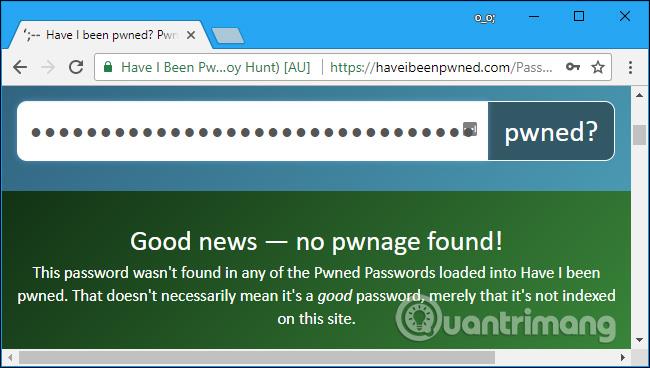
Ef mikilvægu lykilorði sem þú notar hefur verið lekið ættirðu að breyta því strax. Notendur ættu að nota lykilorðastjóra til að stilla á auðveldan hátt sterk, einstök lykilorð fyrir hverja mikilvæga vefsíðu sem þeir nota. Tveggja þátta auðkenning getur einnig hjálpað til við að vernda mikilvæga reikninga vegna þess að það kemur í veg fyrir að árásir komist inn á þá án viðbótar öryggiskóða, jafnvel þó þeir viti lykilorðið.
LastPass
LastPass er með svipaðan eiginleika innbyggðan í Security Challenge. Til að fá aðgang að því frá LastPass vafraviðbótinni skaltu smella á LastPass táknið á tækjastiku vafrans og velja síðan Fleiri valkostir > Öryggisáskorun.
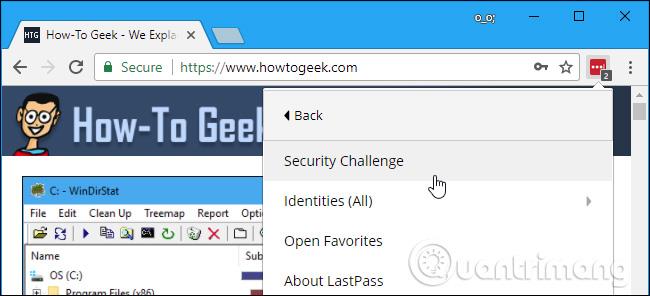
LastPass finnur lista yfir netföng í gagnagrunninum og spyr hvort þú viljir athuga hvort það hafi einhvern tíma birst á einhverjum lekasíðum. Ef þú samþykkir þá athugar LastPass þá í gagnagrunninum og sendir upplýsingar um hvers kyns leka til þín með tölvupósti.
LastPass veitir einnig yfirlit yfir lykilorð í hættu hér. Þessi listi segir þér hvaða síður hafa orðið fyrir öryggisbrestum síðan þú breyttir lykilorðinu þínu síðast á þeirri síðu, sem þýðir að lykilorðið þitt gæti verið afhjúpað. Þú ættir að breyta lykilorðinu þínu fyrir hvaða síðu sem birtist hér.
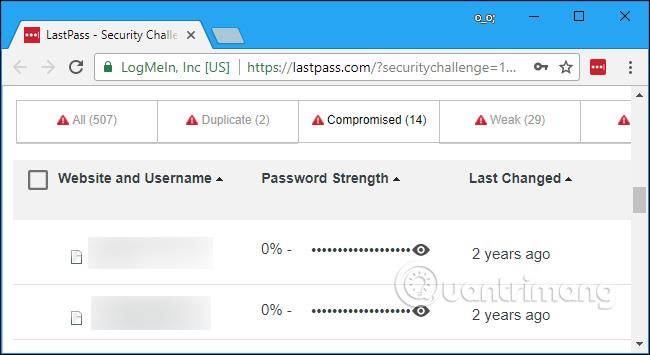
1Lykilorð
Vefútgáfan af lykilorðastjóranum 1Password getur nú athugað hvort lykilorðunum þínum hafi verið lekið. Reyndar notar 1Password sömu þjónustu og Have I Been Pwned?. Það hefur innbyggðan " Athugaðu lykilorð " hnapp sem sendir lykilorðið sjálfkrafa til þjónustunnar og gefur endurgjöf. Með öðrum orðum, það virkar á sama hátt og að nota vefsíðuna Have I Been Pwned?.
Ef þú ert 1Password notandi geturðu nýtt þér þessa þjónustu með því að skrá þig inn á reikninginn þinn á 1Password.com. Smelltu á " Opna Vault " og smelltu síðan á einn af reikningunum þínum. Ýttu á Shift + Control + Option + C á Mac eða Shift + Ctrl + Alt + C í Windows og þú munt sjá " Athugaðu lykilorð " hnappinn til að athuga hvort lykilorðið þitt birtist í gagnagrunninum Have I Been Pwned? eða ekki. Þetta er nýr tilraunaeiginleiki, svo hann er falinn í bili, en hann ætti að vera betur samþættur í framtíðarútgáfur af 1Password.
Þessi eiginleiki verður einnig samþættur Varðturnseiginleika 1Password í framtíðinni. Aðgerðin Varðturninn lætur þig vita innan 1Password appsins ef eitthvað af vistuðum lykilorðum þínum gæti verið viðkvæmt og þarf að breyta.
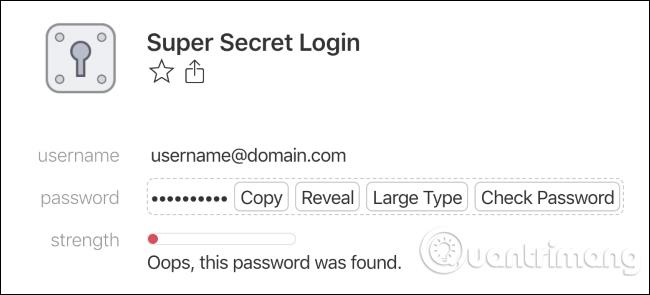
Það mikilvægasta sem þú getur gert er ekki að endurnýta lykilorð, að minnsta kosti fyrir mikilvægar síður. Tölvupóstur, netbanki, innkaup, samfélagsmiðlar, viðskipti og aðrir mikilvægir reikningar ættu allir að hafa sín eigin lykilorð, svo vefsíða sem lekið er stofnar engum í hættu, neinum öðrum reikningum. Lykilorðsstjórar hjálpa til við að búa til einstaklega sterk lykilorð og tryggja að þú þurfir ekki að muna hundrað mismunandi lykilorð.
Sjá meira:
Þegar Windows sýnir villuna „Þú hefur ekki leyfi til að vista á þessum stað“ mun þetta koma í veg fyrir að þú vistir skrár í viðkomandi möppur.
Syslog Server er mikilvægur hluti af vopnabúr upplýsingatæknistjóra, sérstaklega þegar kemur að því að stjórna atburðaskrám á miðlægum stað.
Villa 524: Tími kom upp er Cloudflare-sérstakur HTTP stöðukóði sem gefur til kynna að tengingunni við netþjóninn hafi verið lokað vegna tímaleysis.
Villukóði 0x80070570 er algeng villuboð á tölvum, fartölvum og spjaldtölvum sem keyra Windows 10 stýrikerfið. Hins vegar birtist það einnig á tölvum sem keyra Windows 8.1, Windows 8, Windows 7 eða eldri.
Blue screen of death villa BSOD PAGE_FAULT_IN_NONPAGED_AREA eða STOP 0x00000050 er villa sem kemur oft upp eftir uppsetningu á vélbúnaðartæki, eða eftir uppsetningu eða uppfærslu á nýjum hugbúnaði og í sumum tilfellum er orsökin að villan er vegna skemmdrar NTFS skipting.
Innri villa í Video Scheduler er líka banvæn villa á bláum skjá, þessi villa kemur oft fram á Windows 10 og Windows 8.1. Þessi grein mun sýna þér nokkrar leiðir til að laga þessa villu.
Til að gera Windows 10 ræst hraðari og draga úr ræsingartíma eru hér að neðan skrefin sem þú þarft að fylgja til að fjarlægja Epic úr ræsingu Windows og koma í veg fyrir að Epic Launcher ræsist með Windows 10.
Þú ættir ekki að vista skrár á skjáborðinu. Það eru betri leiðir til að geyma tölvuskrár og halda skjáborðinu þínu snyrtilegu. Eftirfarandi grein mun sýna þér áhrifaríkari staði til að vista skrár á Windows 10.
Hver sem ástæðan er, stundum þarftu að stilla birtustig skjásins til að henta mismunandi birtuskilyrðum og tilgangi. Ef þú þarft að fylgjast með smáatriðum myndar eða horfa á kvikmynd þarftu að auka birtustigið. Aftur á móti gætirðu líka viljað lækka birtustigið til að vernda rafhlöðu fartölvunnar.
Vaknar tölvan þín af handahófi og birtist gluggi sem segir „Athuga að uppfærslum“? Venjulega er þetta vegna MoUSOCoreWorker.exe forritsins - Microsoft verkefni sem hjálpar til við að samræma uppsetningu á Windows uppfærslum.








